
Zadnja posodobitev dne

Če morate v telefonu opravljati več opravil, obstaja lažji način, kot da povlečete med aplikacijami. Namesto tega se naučite, kako razdeliti zaslon v Androidu.
Če ste lastnik sistema Android in večopravilnik, lahko nekaj naredite, da razdelite zaslon na svoji napravi Android. Funkcija razdeljenega zaslona v Androidu omogoča uporabo dveh aplikacij hkrati. Tako lahko na primer uporabite razdeljeni zaslon, da ohranite Messages in Discord odprta na istem zaslonu.
Morda boste morali opraviti malo obdelave besedil ali e-pošte in želite, da je YouTube na drugem zaslonu. Ne glede na aplikacije, ki jih potrebujete, poznavanje razdelitve zaslona v Androidu zagotavlja odzivno izkušnjo – vse to brez potrebe po napravi z dvojnim zaslonom.
Ta vodnik vam bo pokazal, kako.
Kako razdeliti zaslon na Android
Opomba: Za uporabo funkcije razdeljenega zaslona morate imeti nameščen Android 10 ali novejši. Poleg tega ima vsak proizvajalec naprave različne različice Androida. Koraki za razdeljeni zaslon v Androidu so podobni. Vendar se bo izkušnja med telefoni razlikovala. Na primer, uporaba načina razdeljenega zaslona v telefonu Samsung se razlikuje od Google Pixela.
Če želite razdeliti zaslon v Androidu, naredite naslednje:
- Odprite prvo aplikacijo, ki jo želite razdeliti, in nato odprite drugo. Prepričajte se, da je prva aplikacija na voljo v Nedavni pregled zaslon.
- Dotaknite se Gumb Nedavni v spodnjem desnem kotu navigacijske vrstice.
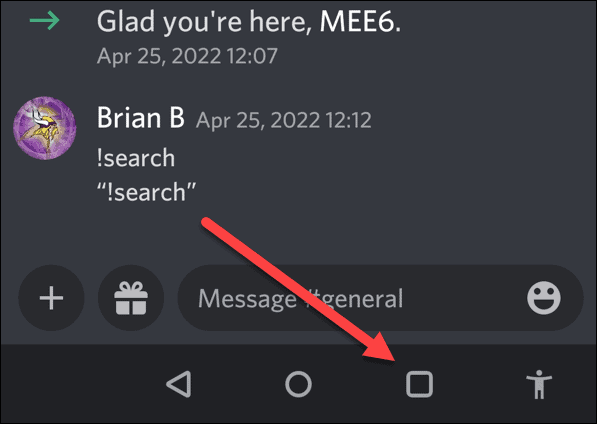
- Prikazali se bosta dve aplikaciji, ki ste ju zagnali.
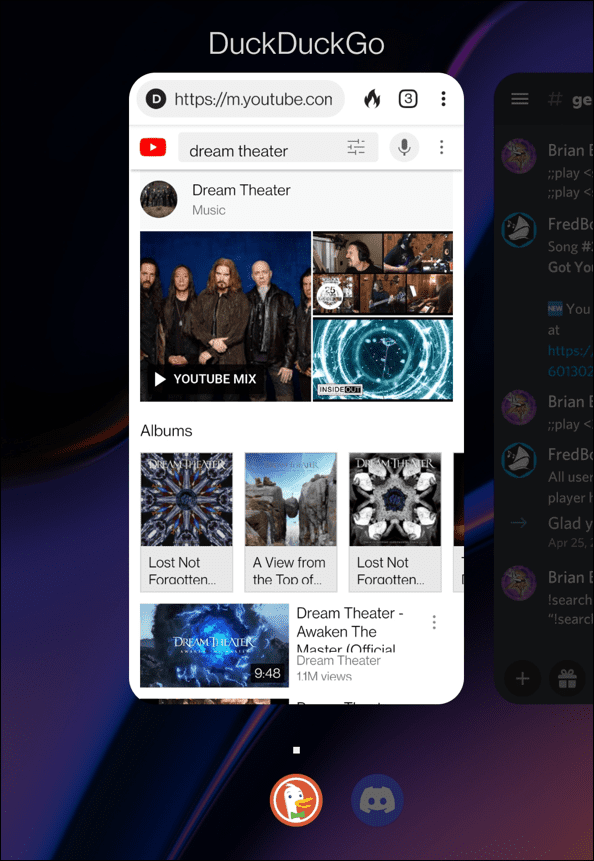
- Dolgo pritisnite eno od aplikacij, ki jih želite postaviti na deljeni zaslon, in tapnite Razdeljen zaslon iz menija, ki se prikaže.
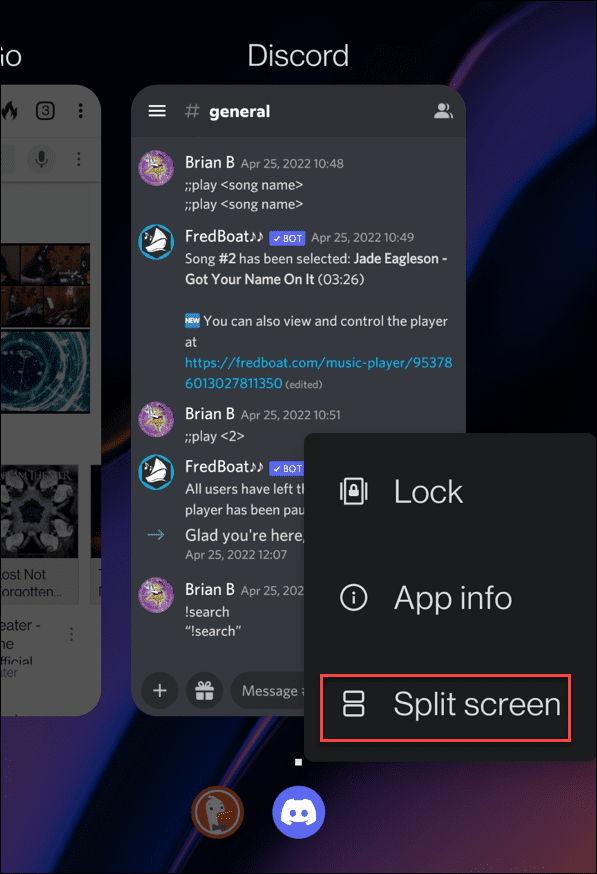
- Prva aplikacija bo pripeta na vrh v okenskem načinu, druga pa se bo prikazala pod njo.
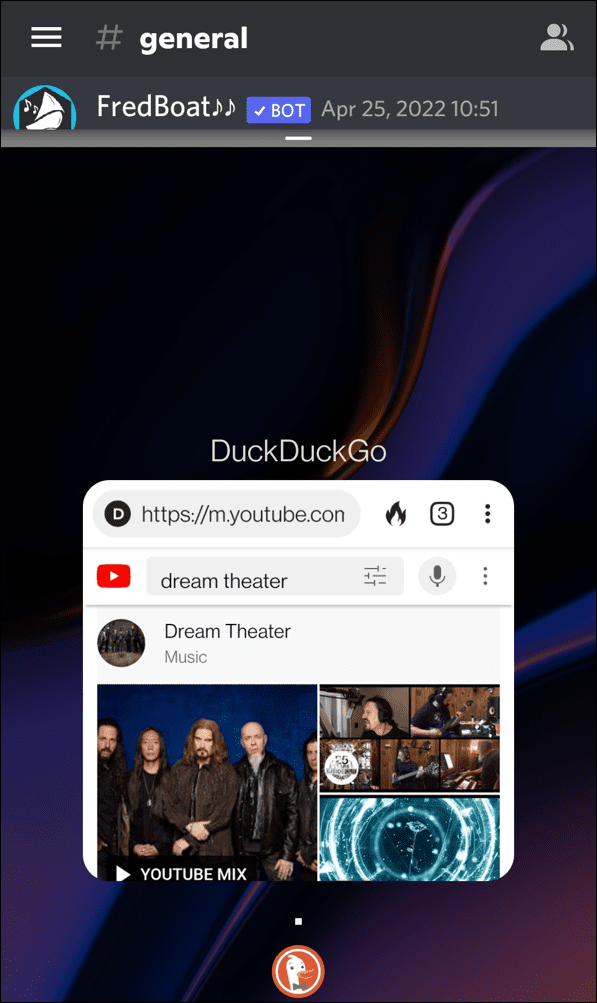
- Tapnite aplikacijo pod pripeto aplikacijo - v tem primeru je to DuckDuckGo. Obe aplikaciji si bosta nato delili enake dele pogleda razdeljenega zaslona.
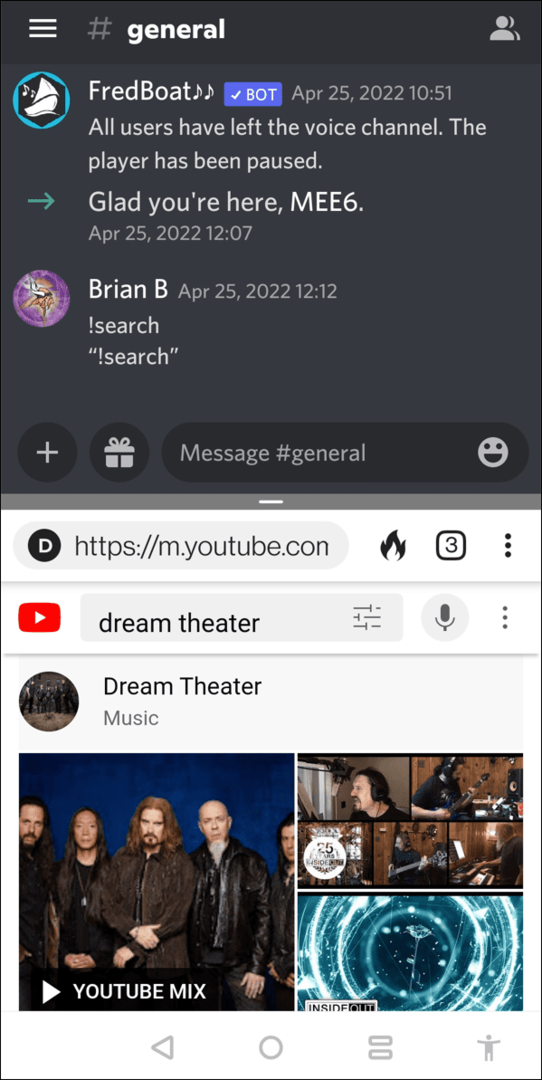
- Velikost oken lahko prilagodite tako, da nastavite ločnico na sredini, navzgor ali navzdol na zaslonu.
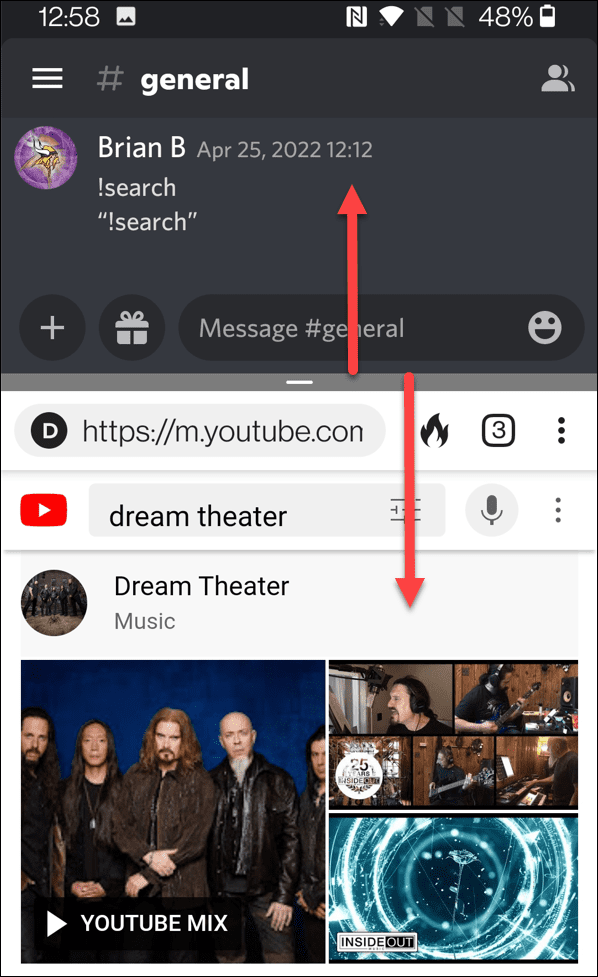
- Če želite preklopiti med aplikacijami, tapnite Domov gumb. Najvišja aplikacija bo ostala pripeta, na začetnem zaslonu pa lahko izberete drugo aplikacijo.
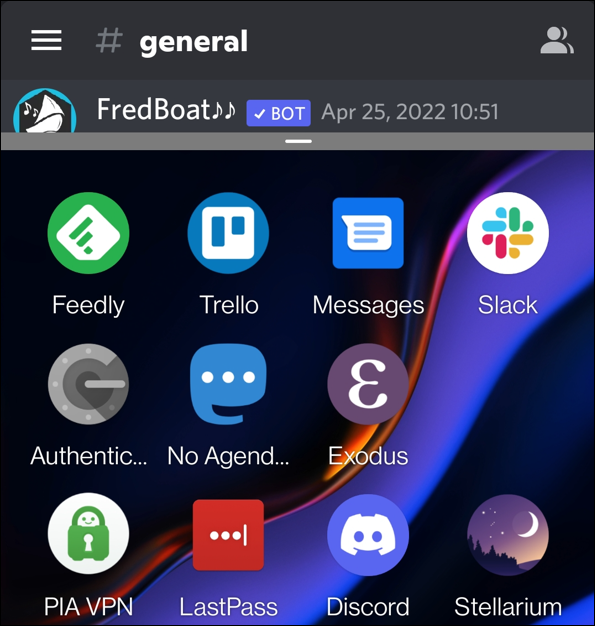
- Aplikacija se bo zagnala in način razdeljenega zaslona bo enakomerno razdeljen. Ponovno premaknite delilnik navzgor ali navzdol, da prilagodite velikost oken.
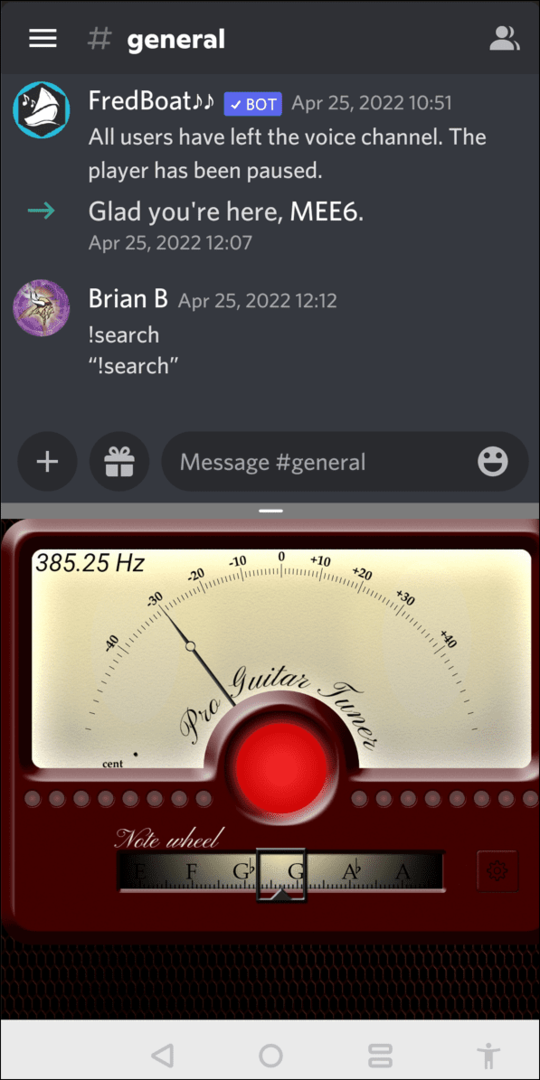
- Če želite zapreti način razdeljenega zaslona, povlecite ločnico na vrh ali dno zaslona – na zaslonu bo ostala samo ena aplikacija.
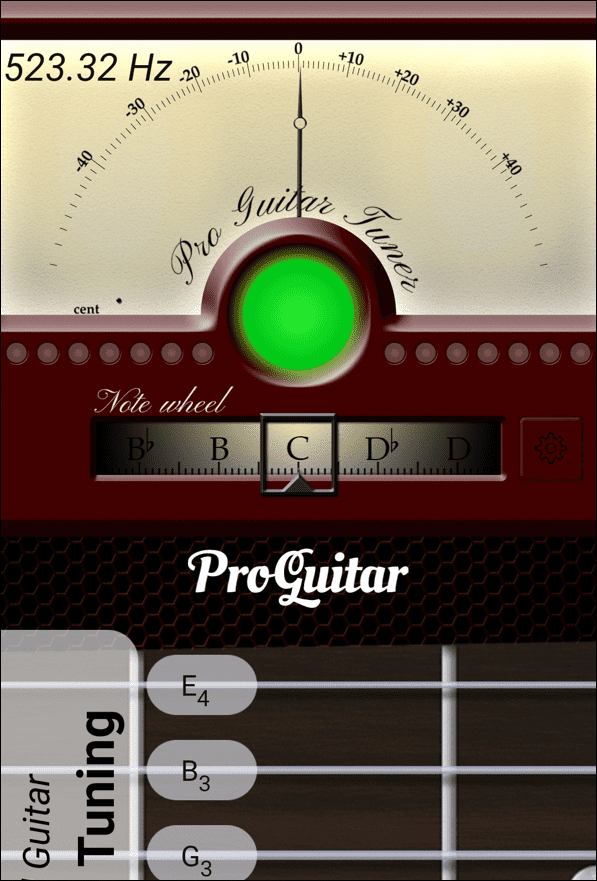
Kako razdeliti zaslon na Samsung Galaxy
Ideja je enaka pri telefonu Samsung, vendar se nekoliko razlikuje.
Če želite uporabiti način razdeljenega zaslona v telefonu Samsung, uporabite naslednje korake:
- Zaženite aplikacijo in tapnite Gumb Nedavni v spodnjem levem kotu.
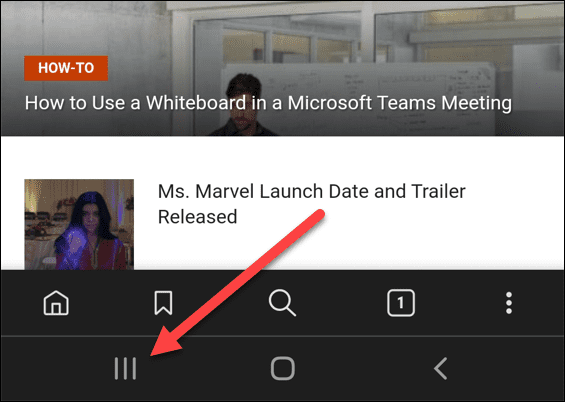
- Dolgo pritisnite ikono aplikacije.
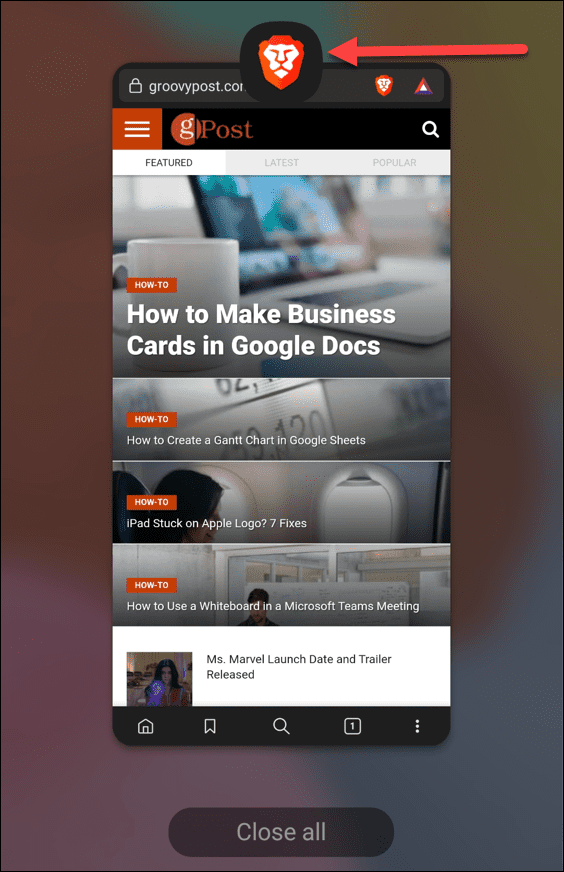
- Klikni Odpri v pogledu na razdeljeni zaslon ko se prikaže meni.
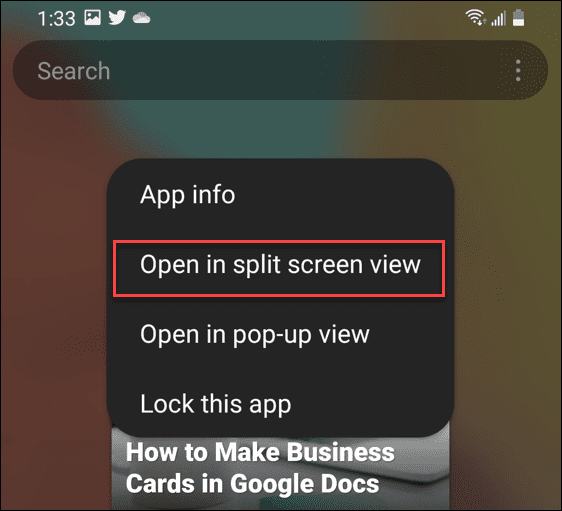
- Zdaj vam bo Samsung dal možnost, da odprete drugo aplikacijo, za katero želite, da je v načinu razdeljenega zaslona.
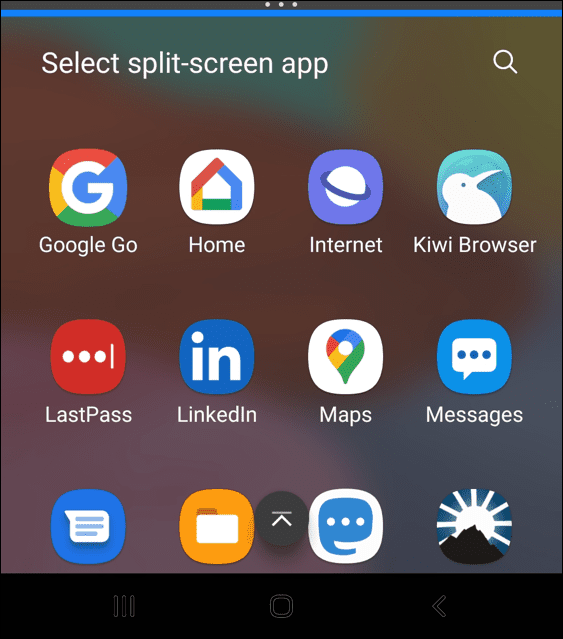
To je vse. Izkušnja z razdeljenim zaslonom v Androidu je v bistvu enaka kot pri drugih telefonih. Tako lahko povlečete delilnik navzgor in navzdol, da spremenite velikost zaslonov. Povlecite delilnik navzgor ali navzdol, da zaprete način razdeljenega zaslona.
Večopravilnost na Androidu
Izkušnja z razdeljenim zaslonom v sistemu Android 10 ali novejši je koristna, če morate hkrati delati na več kot eni aplikaciji. Čeprav lahko funkcijo uporabljate na manjših napravah, je najboljša izkušnja na telefonu z veliko prostora na zaslonu.
Za še boljšo izkušnjo večopravilnosti si oglejte, kako povežite svoj telefon Android z operacijskim sistemom Windows 11. Če vam primanjkuje prostora, se naučite najti katere aplikacije zavzamejo največ prostora.
In če uporabljate najnovejšo različico sistema Windows, preverite, kako zaženite aplikacije za Android v sistemu Windows 11.
Kako najti ključ izdelka za Windows 11
Če morate prenesti ključ izdelka za Windows 11 ali ga potrebujete samo za čisto namestitev operacijskega sistema,...
Kako počistiti predpomnilnik, piškotke in zgodovino brskanja v brskalniku Google Chrome
Chrome odlično shranjuje vašo zgodovino brskanja, predpomnilnik in piškotke, da optimizira delovanje brskalnika v spletu. Njeno je, kako ...
Ujemanje cen v trgovini: kako priti do spletnih cen med nakupovanjem v trgovini
Nakup v trgovini ne pomeni, da morate plačati višje cene. Zahvaljujoč garanciji za ujemanje cen lahko dobite spletne popuste med nakupovanjem v...
Kako podariti naročnino Disney Plus z digitalno darilno kartico
Če ste uživali v Disney Plusu in ga želite deliti z drugimi, tukaj je opisano, kako kupiti naročnino Disney+ Gift za...



